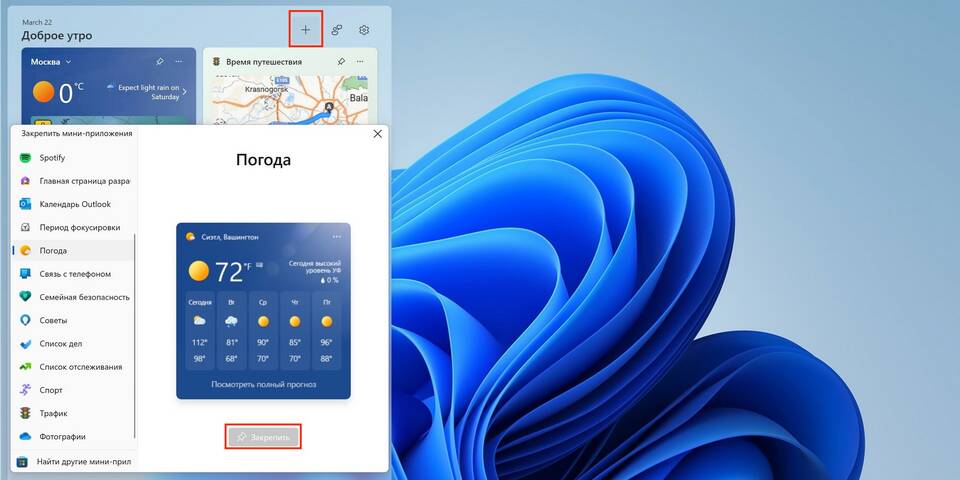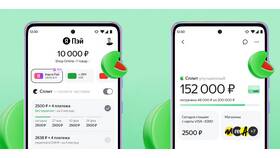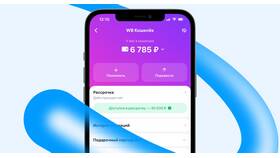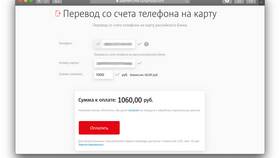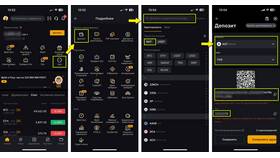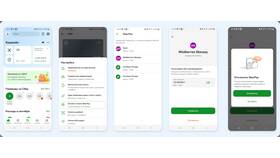| Платформа | Метод | Доступность |
| Android | Через меню приложений | Все версии |
| iOS | Долгое нажатие + "Добавить на экран" | iOS 14 и новее |
| Windows | Перетаскивание из меню "Пуск" | Windows 7-11 |
- Откройте меню всех приложений (свайп вверх)
- Найдите нужное приложение
- Зажмите иконку пальцем
- Перетащите на свободное место рабочего стола
- Отпустите для размещения иконки
- Создание папок - перетащите иконку на другую
- Изменение размера - долгое нажатие + "Изменить"
- Удаление - перетащите в "Удалить" или "Убрать"
| Действие | Стандартные приложения | Сторонние приложения |
| Добавление | Только через App Library | Из App Library или поиска |
| Перемещение | Режим редактирования | Режим редактирования |
- Откройте меню "Пуск"
- Найдите нужную программу в списке
- Щелкните правой кнопкой мыши
- Выберите "Дополнительно" > "Закрепить на начальном экране"
- Для классических иконок: перетащите ярлык с рабочего стола
- Изменение иконки: ПКМ > Свойства > "Сменить значок"
- Создание ярлыка: ПКМ > Создать ярлык
- Упорядочивание: группировка по категориям
| Проблема | Решение |
| Иконка не добавляется | Проверить ограничения лаунчера |
| Нет реакции на нажатие | Перезагрузить устройство |
| Пропадают после обновления | Отключить автообновление интерфейса |
Размещение иконок на главном экране значительно ускоряет доступ к важным приложениям. Для разных платформ используются специфические методы, но все они интуитивно понятны и требуют минимального количества действий.